Hoy en día, existen cada vez más software y herramientas que pueden ayudar a las personas a realizar diversas operaciones. Sus funciones son cada vez más diversas. Este fenómeno ha dado lugar al problema de que las personas utilicen las últimas herramientas sin saber cómo utilizarlas. Al ser las instrucciones más intuitivas, los vídeos tutoriales son la primera opción para la mayoría de las personas. Explicarán las funciones en detalle y recorrerán el proceso. Entonces, ¿cómo hacer un videotutorial ¿Eso realmente ayudará al usuario? Responderemos a tus preguntas en detalle en este artículo y recomendaremos las mejores herramientas para acompañarlas. Esperamos que nuestro contenido le resulte útil.
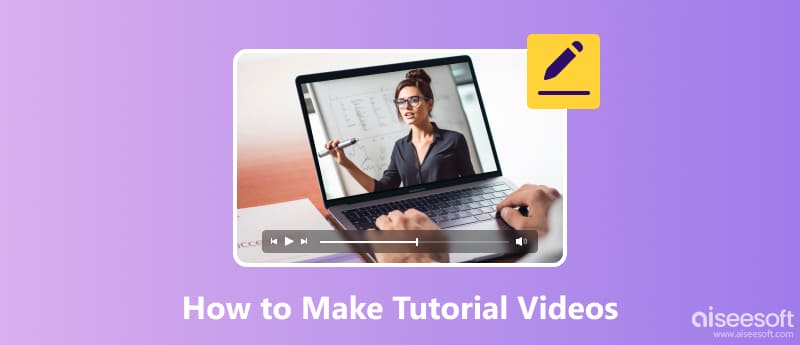
Los videos tutoriales son una forma popular de contenido que ofrece instrucciones paso a paso sobre cómo realizar una operación específica o aprender una nueva habilidad. Estos videos generalmente se crean para educar y guiar a los espectadores a través de un proceso particular. La estructura de un vídeo tutorial es importante ya que ayuda a garantizar que la información se presente de forma clara y bien organizada. Un vídeo tutorial bien estructurado suele incluir una introducción, una descripción general de los pasos o el proceso, instrucciones paso a paso, consejos y trucos, soluciones para la resolución de problemas, un resumen y una conclusión, y un llamado a la acción. Siguiendo esta estructura, los videos tutoriales pueden enseñar e involucrar efectivamente a los espectadores, ayudándolos a aprender y aplicar nuevas habilidades o conocimientos.
Antes de realizar un vídeo tutorial, hay varias cosas que debes preparar.
Planifica tu contenidoDecide qué tema o tarea quieres demostrar en tu vídeo tutorial. Describe los pasos que seguirás y los puntos clave que deseas cubrir.
preparar un esquemaPrepare un esquema para su video tutorial. Esto asegurará que cubra toda la información necesaria.
Ayudas visualesPrepare cualquier ayuda visual o accesorios que necesite para su video tutorial. Esto podría incluir capturas de pantalla, diagramas u objetos físicos.
EquiposAsegúrate de tener el equipo necesario para grabar tu vídeo tutorial. Esto puede incluir una cámara, micrófono, trípode y equipo de iluminación.
Software y herramientasSi su video tutorial implica el uso de herramientas específicas, asegúrese de tenerlas instaladas y listas para usar.
PrácticaPractica tu vídeo tutorial antes de grabar. Esto le ayudará a sentirse más cómodo con el contenido y garantizará un proceso de grabación más fluido.
software de ediciónFamiliarízate con el software de edición de video si planeas editar tu video tutorial. Esto le permitirá realizar las ediciones necesarias y agregar elementos adicionales, como títulos o gráficos.
Conjunto y fondoElija una ubicación adecuada para grabar su vídeo tutorial. Asegúrese de que el fondo esté limpio y que la iluminación sea buena.
Al preparar estas cosas de antemano, puede asegurarse de que su video tutorial esté bien organizado y sea informativo.
Para hacer un vídeo tutorial, primero debes grabar el procedimiento con la ayuda de una herramienta. Una herramienta de grabación de pantalla profesional será lo que necesitas. Le recomendamos que pruebe Aiseesoft Screen Recorder. Satisfará sus necesidades de grabación de video y audio, además de registrar todas sus operaciones en el dispositivo, incluso las operaciones de su juego. También ofrece algunas funciones de edición de video y audio, incluida la adición de imágenes, etc. Aiseesoft Screen Recorder le proporcionará extrema libertad para elegir la ventana de grabación y la fuente del audio. Garantiza que puedas hacer un vídeo instructivo con grabación de pantalla. Muchas más funciones están esperando que las descubras.
100% Seguro. Sin anuncios.
100% Seguro. Sin anuncios.
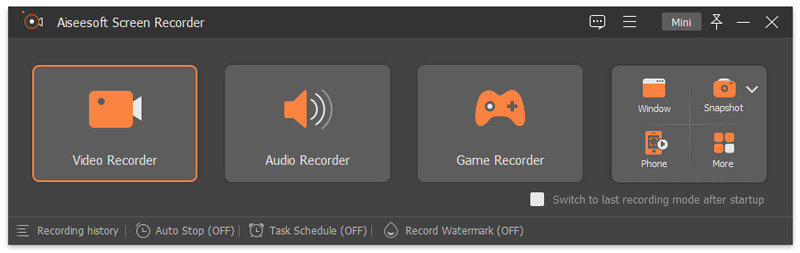
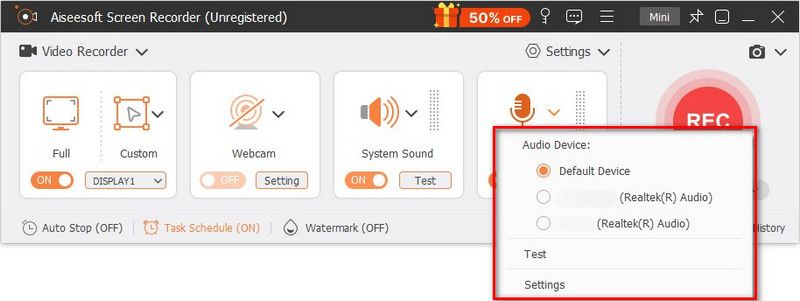
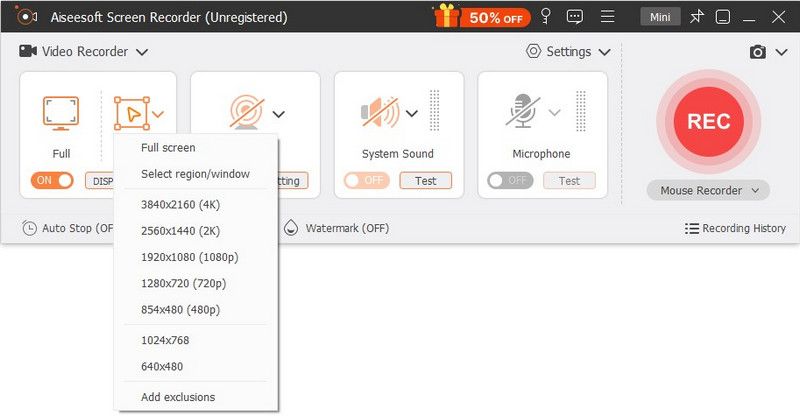
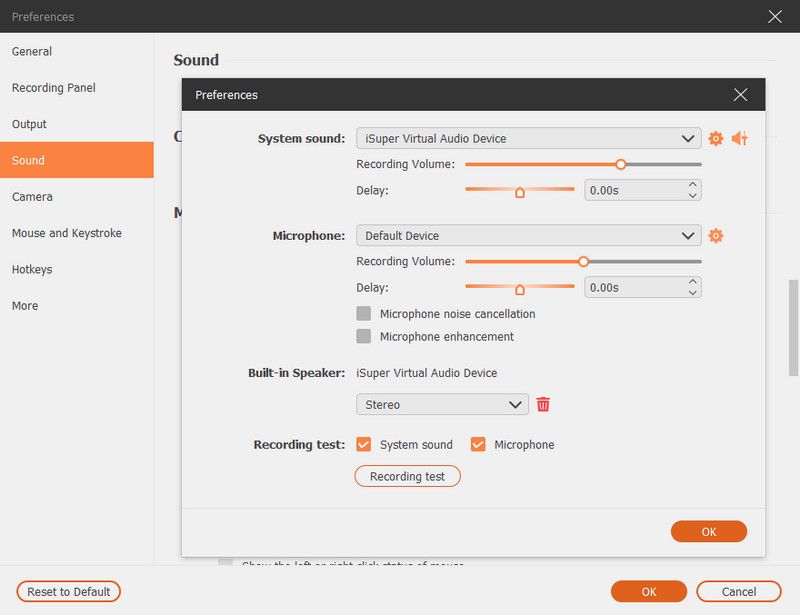
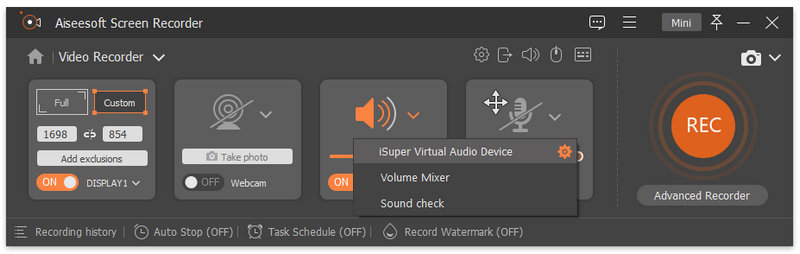
Después de grabar, haga clic en Detener y obtener una vista previa del vídeo grabado. Luego haga clic Guardar.
Después de completar la grabación, es posible que necesites modificar el vídeo grabado con más detalle para crear vídeos tutoriales. Por ejemplo, ajustar la calidad de la imagen, editar clips, etc. Le recomendamos que utilice Aiseesoft Video Converter Ultimate. Es un software de edición de video integral que admite dividir el video en segmentos de la misma duración para editarlo, además de convertir el video a cualquier formato popular. También puedes usarlo para ajustar la calidad de la imagen, reducir el ruido del audio, etc.
100% Seguro. Sin anuncios.
100% Seguro. Sin anuncios.
Estos son los pasos detallados para usar Aiseesoft Video Converter Ultimate.
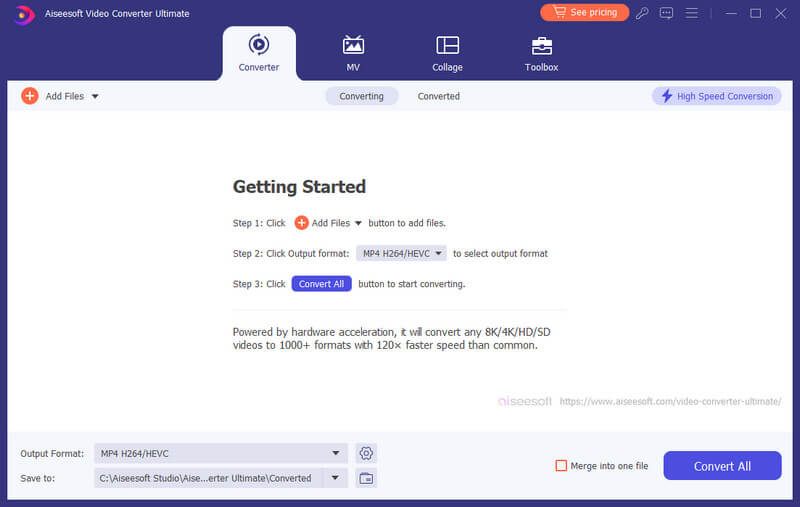
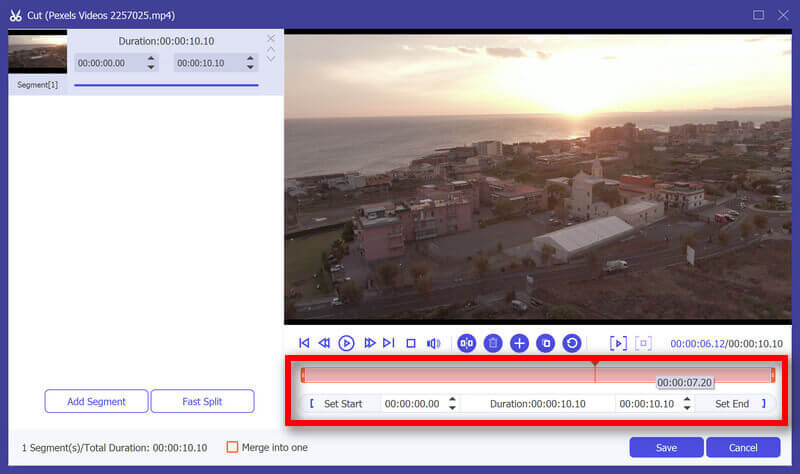
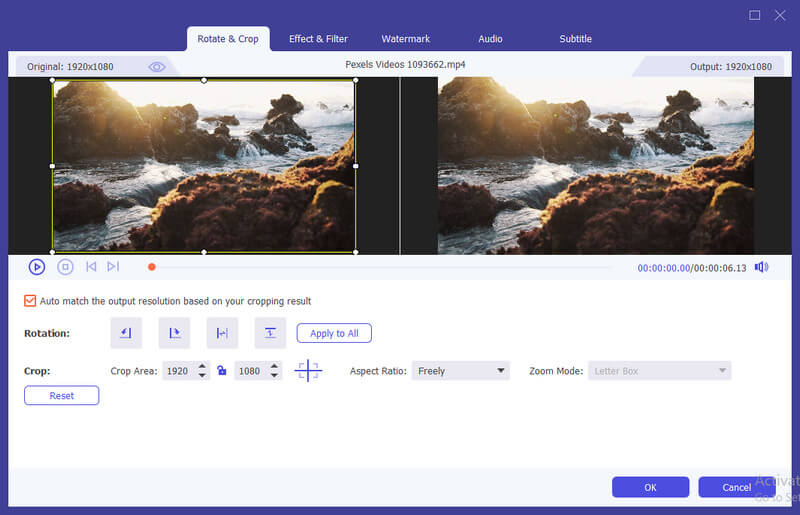
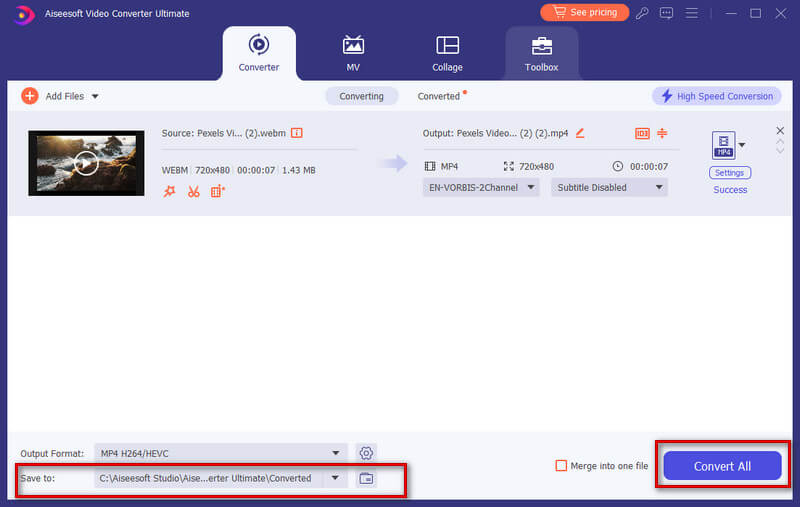
¿Cómo se estructura un vídeo tutorial?
Primero, indique claramente el propósito del video y lo que los espectadores pueden esperar aprender. Luego, divide el tutorial en pasos claros y concisos. Demuestre cada paso mientras lo explica en detalle. También debe solucionar problemas o problemas comunes que los espectadores puedan encontrar y brindar soluciones o consejos para solucionar problemas.
¿Cómo se hace un vídeo tutorial en un iPhone?
Abra la Centro de Control en su dispositivo y toque el pantalla de grabación botón. Continúe con su tutorial, demostrando cada paso mientras lo explica en detalle. Después de detener la grabación de la pantalla, puede edita el vídeo en tu iPhone usando el built-in Fotos aplicación o aplicaciones de edición de vídeo de terceros.
¿Cuánto debe durar un vídeo tutorial?
La extensión depende de varios factores, como la complejidad del tema, la profundidad de la información cubierta y la capacidad de atención del público objetivo. Sin embargo, generalmente se recomienda que los vídeos de formación sean concisos. Un vídeo de formación debe durar entre 5 y 15 minutos, ya que es más probable que esta duración atraiga la atención del espectador.
¿Qué hace un buen video tutorial?
Un buen vídeo tutorial debe ser claro, conciso y fácil de seguir. Debe tener un formato bien estructurado con una introducción clara, instrucciones paso a paso y una conclusión. Las ayudas visuales, como capturas de pantalla o grabaciones de pantalla, pueden mejorar la comprensión del contenido. También resulta útil incluir sugerencias, trucos y soluciones de resolución de problemas para abordar problemas comunes.
¿Cuáles son los beneficios de un tutorial?
Los vídeos tutoriales ofrecen una forma estructurada e integral de aprender nuevas habilidades, conceptos o procesos. Dividen información compleja en pasos manejables, lo que facilita a los alumnos comprender y aplicar el conocimiento.
Conclusión
En este artículo, le brindamos una descripción detallada de qué es un video tutorial y cómo hacer un vídeo tutorial bien elaborado. Hemos recomendado dos de las mejores herramientas que le acompañarán a lo largo del proceso de producción. Puede descargarlos y seguir nuestra guía para explorar sus funciones. Si tienes más preguntas, no dudes en dejar un comentario y hablar con nosotros. Nos encantaría saber de usted.

Aiseesoft Screen Recorder es el mejor software de grabación de pantalla para capturar cualquier actividad como videos en línea, llamadas de cámara web, juegos en Windows/Mac.
100% Seguro. Sin anuncios.
100% Seguro. Sin anuncios.